入手 AirPods Pro 後,是不是對於降噪效果感到很滿意,相信不少人都會好奇, AirPods Pro 降噪模式一定要左右兩耳戴上後才能夠啟動嗎?能不能戴上 AirPods Pro 單耳就可以直接啟動降噪模式?其實有個隱藏技巧能啟動 AirPods Pro單耳降噪功能,這篇告訴大家如何使用。

如何設定 AirPods Pro 單耳降噪模式教學
開啟 iOS「設定」>「補助使用」>「AirPods」。
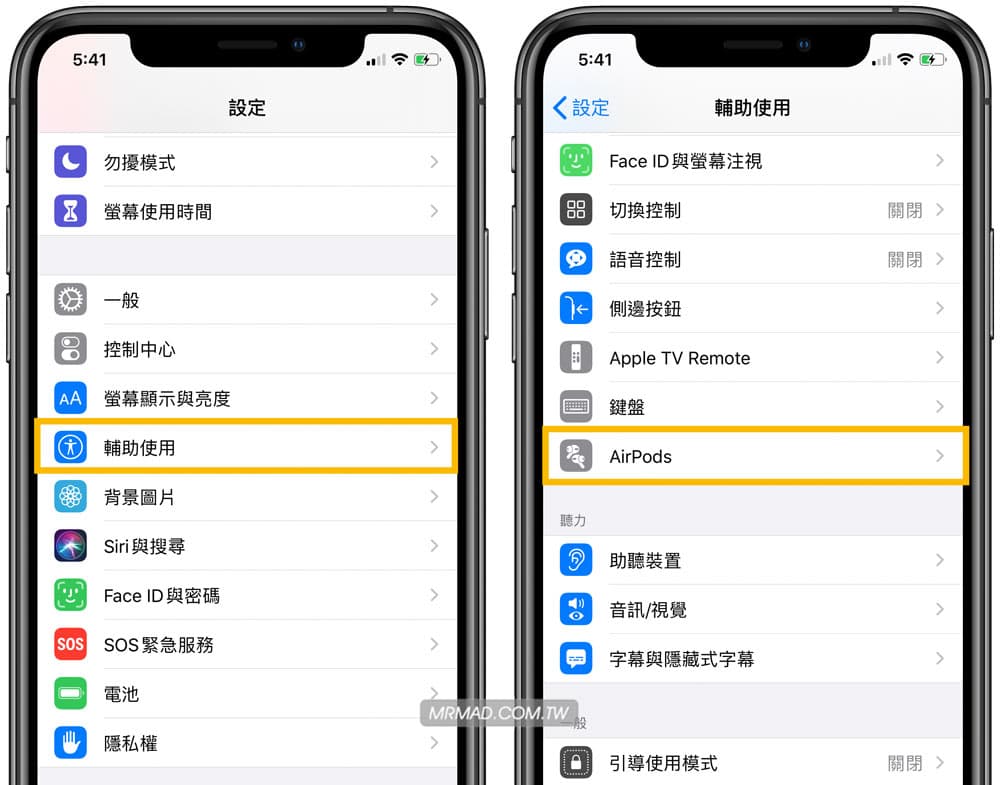
將「使用一只AirPod設定降噪模式」開啟。
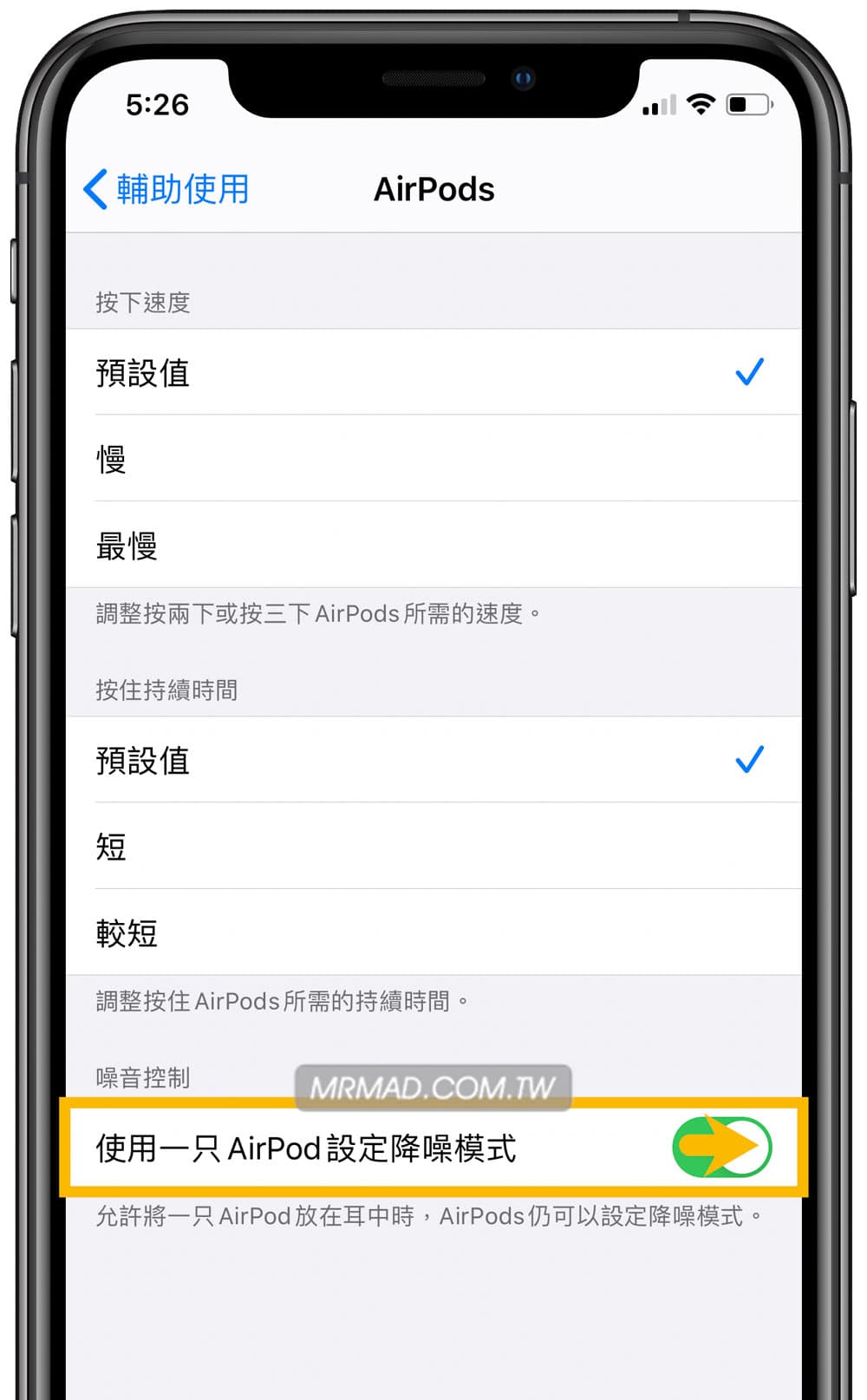
接下來,開啟藍牙內的 AirPods Pro 降噪模式。
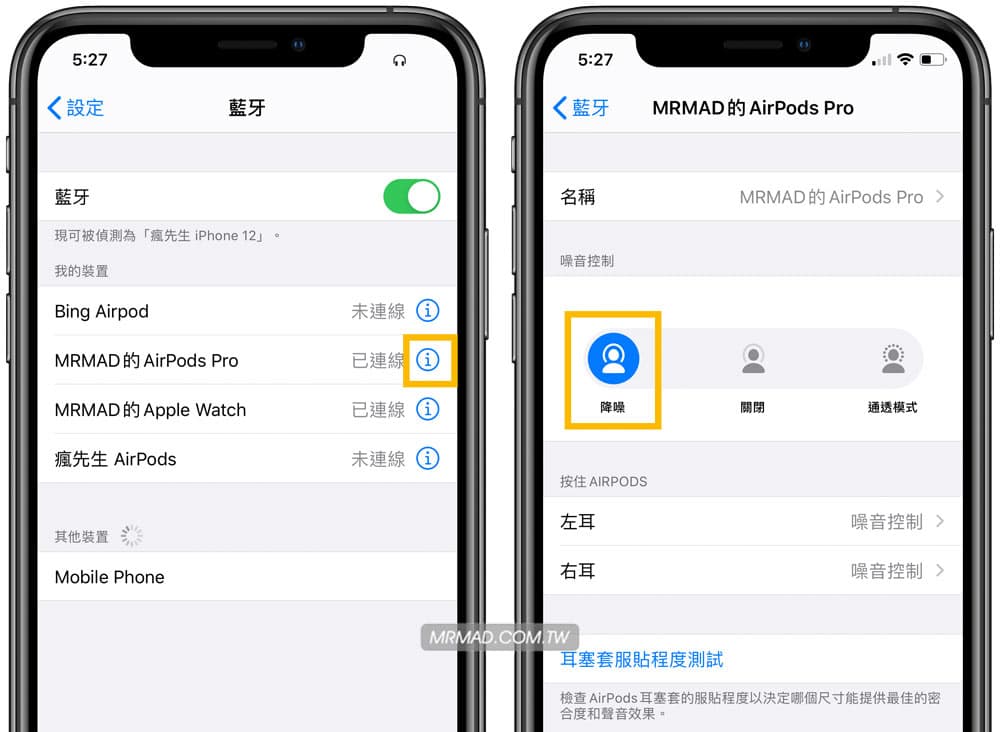
只要配戴 AirPods Pro 單耳,不管是左耳或右耳,立即就能夠啟動 AirPods Pro 降噪功能。

不過建議如果習慣戴單耳 AirPods Pro ,建議是左右耳輪流戴,避免造成其中一耳電池壽命會消耗比較快。
如果還想要了解更多 AirPods Pro 更多調整功能,也可以參考另一篇介紹文章「AirPods Pro降噪如何設定?教你快速調整降噪與透明模式」,甚至是想要了解 AirPods 功能有哪些?那建議可以透過「進階 AirPods 教學攻略,入手後一定要瞭解 16 個隱藏新玩法」來了解。
想了解更多Apple資訊、iPhone教學和3C資訊技巧,歡迎追蹤 瘋先生FB粉絲團、 訂閱瘋先生Google新聞、 Telegram、 Instagram以及 訂閱瘋先生YouTube。